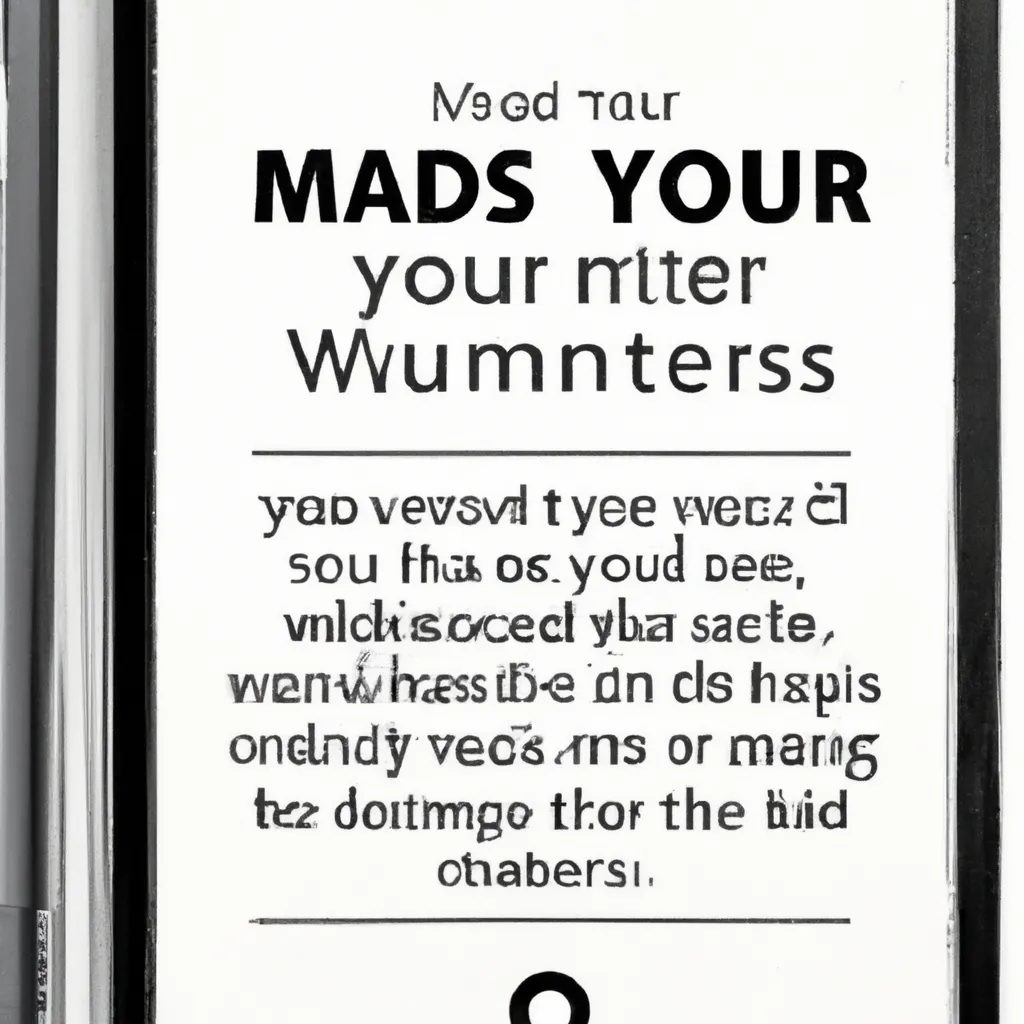Comme les liseuses numériques, il n’est pas du tout controversé de suggérer que le Kindle Paperwhite est le meilleur du marché. Il offre une excellente expérience de lecture avec une longue autonomie, une résistance à l’eau, un port USB-C et un accès facile à la vaste bibliothèque de contenus d’Amazon. Il est facile à utiliser et parfait pour se détendre et se plonger dans votre fiction préférée, mais il y a plus que cela. Si vous êtes prêt à fouiller un peu dans les menus et les options, vous pourrez découvrir beaucoup plus que votre prochaine fiction préférée. Dans la vidéo en haut de cette page – et les astuces écrites ci-dessous – nous vous montrerons quelques-uns de nos astuces et astuces préférées pour le Kindle Paperwhite 11e génération. Ce n’est pas limité au Paperwhite, mais essayez-en quelques-uns sur le Kindle Oasis ou le modèle de base Kindle, car le logiciel est largement similaire (bien que certains fonctionnalités n’existent que sur le Paperwhite). Kindle Paperwhite offre un grand écran, une illumination, un imperméabilisation et des contrôles de température de couleur – mais il n’y a pas de boutons pour tourner les pages. Nous avons dû commencer par celui-ci, purement parce que c’était la grande nouvelle fonctionnalité sur le dernier Kindle Paperwhite lors de son lancement. L’ajustement chaud est génial, mais pour beaucoup, c’est une fonctionnalité que vous préférerez peut-être utiliser uniquement le soir, lorsque vous lirez avant de vous coucher. Et il y a deux façons de planifier son activation. Vous pouvez soit abaisser le volet des paramètres en tapant ou en faisant glisser vers le bas près du haut de la page, puis en tapant sur la flèche vers le bas et en sélectionnant «Planification» au-dessus du curseur de chaleur. Ou vous pouvez appuyer sur le bouton «Tous les paramètres», puis sélectionner «Options de l’appareil» et «Planification de la chaleur». Pour activer la fonction, activez l’interrupteur et sélectionnez soit «automatique» pour qu’elle s’allume et s’éteigne avec le coucher du soleil. Ou choisissez une heure manuelle pour son activation. Ajustez maintenant le niveau de chaleur en bas de la page pour personnaliser sa chaleur. Si vous avez besoin d’une aide supplémentaire, nous avons un guide étape par étape pour la planification de la lumière chaude. Une fonction ajoutée à la plupart des logiciels Kindle est la possibilité d’utiliser l’image de couverture du livre que vous lisez comme image de verrouillage de l’écran. Fini les images aléatoires. C’est l’une des fonctionnalités Kindle Paperwhite les plus faciles et les meilleures. Rendez-vous simplement dans «Tous les paramètres», puis dans «Options de l’appareil», et activez maintenant l’interrupteur en haut à côté de «Afficher la couverture». Par défaut, lorsque vous lisez, lorsque vous appuyez ou faites glisser pour aller à la page suivante, elle change simplement rapidement sans aucune animation. Cependant, vous pouvez en activer une si vous le souhaitez. Ouvrez le livre que vous lisez et appuyez près du haut pour afficher la barre d’outils. Appuyez sur l’icône «Aa», puis sélectionnez «Plus» dans la fenêtre contextuelle qui s’affiche. Si vous faites défiler cette liste en faisant glisser votre doigt, vous verrez une option qui dit «Animation de tour de page». Activez-la et maintenant, à chaque fois que vous tournez une page, vous verrez une transition plus importante entre les pages. Une autre fonction cachée de Kindle Paperwhite qui n’est pas activée par défaut est l’affichage constant de l’heure en haut de la page. Si vous êtes souvent celui qui se perd dans son livre et perd toute notion du temps, vous pourriez le trouver utile de l’activer. Nous le trouvons le plus utile pour nous assurer que nous ne restons pas trop tard à lire. Ouvrez à nouveau le menu contextuel en tapant sur cet icône «Aa» dans la barre d’outils et sélectionnez «Plus». Activez maintenant l’option en haut qui dit «Afficher l’heure pendant la lecture». De façon controversée, l’une des choses les plus importantes à maîtriser sur le Kindle est de régler le style, la taille et la mise en page des polices, afin de rendre la lecture aussi facile que possible. Ouvrez la même barre d’outils que les deux astuces précédentes et appuyez sur « Police ». L’option « Police de caractères » en haut vous permet de choisir le style de police, avec 9 choix possibles, y compris les polices populaires comme Helvetica, Futura et
Alerte Cybersécurité : Le Malware TamperedChef se Propage via de Faux Installateurs
Une nouvelle campagne de cyberattaque mondiale a été détectée, utilisant un malware sophistiqué nommé TamperedChef (ou BaoLoader) qui se propage